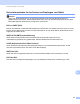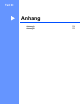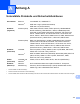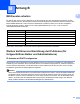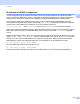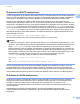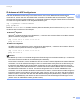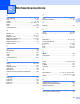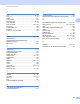Network User's Guide
Table Of Contents
- Netzwerkhandbuch
- Relevante Modelle
- Definition der Hinweise
- WICHTIGER HINWEIS
- Inhaltsverzeichnis
- Teil I: Netzwerkbetrieb
- 1 Einführung
- Netzwerkfunktionen
- Sonstige Netzwerkfunktionen
- LDAP (DCP-8250DN, MFC-8910DW und MFC-8950DW(T): Standard, MFC-8510DN, MFC-8520DN und MFC-8710DW: als Download verfügbar)
- Internet-Faxfunktion (MFC-8910DW und MFC-8950DW(T): Standard, MFC-8510DN, MFC-8520DN und MFC-8710DW: als Download verfügbar)
- Sicherheit
- Fax to Server (MFC-8910DW und MFC-8950DW(T): Standard, MFC-8510DN, MFC-8520DN und MFC-8710DW: als Download verfügbar)
- Benutzersperre 2.0
- Druckprotokoll im Netzwerk speichern
- Sonstige Netzwerkfunktionen
- Netzwerkfunktionen
- 2 Netzwerkeinstellungen des Gerätes ändern
- 3 Gerät für ein Wireless-Netzwerk konfigurieren (für MFC-8710DW, MFC-8910DW und MFC-8950DW(T))
- Übersicht
- Überprüfen Sie Ihre Netzwerkumgebung
- Vorübergehende Wireless-Konfiguration über ein USB-Kabel (empfohlen)
- Konfiguration mit dem Setup-Assistenten über das Funktionstastenfeld
- Wireless-Konfiguration mit WPS (Wi-Fi Protected Setup) oder AOSS™ per Tastendruck
- Konfiguration über das PIN-Verfahren des WPS (Wi-Fi Protected Setup)
- Konfiguration im Ad-hoc-Modus (Für IEEE 802.11b)
- 4 Einstellungen über das Funktionstastenfeld
- Netzwerkmenü
- TCP/IP
- Ethernet (nur verkabeltes Netzwerk)
- Status (für DCP-8110DN, DCP-8150DN, DCP-8155DN, DCP-8250DN, MFC-8510DN und MFC-8520DN)/Verkabelter Status (für MFC-8710DW, MFC-8910DW und MFC-8950DW(T))
- Setup-Assistent (nur für Wireless-Netzwerke)
- WPS (Wi-Fi Protected Setup)/AOSS™ (nur Wireless-Netzwerk)
- WPS (Wi-Fi Protected Setup) mit PIN-Code (nur Wireless-Netzwerk)
- WLAN-Status (nur für Wireless-Netzwerke)
- MAC-Adresse
- Werkseinstellungen (für MFC-8710DW, MFC-8910DW und MFC-8950DW(T))
- Verkabelt aktiv (für MFC-8710DW, MFC-8910DW und MFC-8950DW(T))
- WLAN aktiv (für MFC-8710DW, MFC-8910DW und MFC-8950DW(T))
- E-Mail / IFAX (MFC-8910DW, MFC-8950DW(T) und DCP-8250DN (nur E-Mail): Standard, MFC-8510DN, MFC-8520DN und MFC-8710DW: verfügbar als Download)
- Fax to Server (MFC-8910DW und MFC-8950DW(T): Standard, MFC-8510DN, MFC-8520DN und MFC-8710DW: als Download verfügbar)
- Neue Standardeinstellungen für Scan to FTP festlegen
- Neue Standardeinstellungen für Scan to Netzwerk (Windows®) festlegen
- Netzwerkeinstellungen auf die werkseitigen Standardeinstellungen zurücksetzen
- Netzwerk-Konfigurationsbericht drucken
- WLAN-Bericht drucken (für MFC-8710DW, MFC-8910DW und MFC-8950DW(T))
- Funktionstabelle und werkseitige Standardeinstellungen
- Netzwerkmenü
- 5 Web Based Management
- Übersicht
- Geräteeinstellungen mit dem Web Based Management (Webbrowser) konfigurieren
- Kennwort festlegen
- Gigabit-Ethernet (nur verkabeltes Netzwerk) (für DCP-8250DN und MFC-8950DW(T))
- Benutzersperre 2.0
- Mit SNTP-Server synchronisieren
- Druckprotokoll im Netzwerk speichern
- Konfiguration von Scan to FTP mit einem Webbrowser ändern
- Konfiguration von Scan to Netzwerk (Windows®) mit einem Webbrowser ändern
- LDAP-Konfiguration mit einem Webbrowser ändern (DCP-8250DN, MFC-8910DW und MFC-8950DW(T): Standard, MFC-8510DN, MFC-8520DN und MFC-8710DW: verfügbar als Download)
- 6 LDAP-Betrieb (DCP-8250DN, MFC-8910DW und MFC-8950DW(T): Standard, MFC-8510DN, MFC-8520DN und MFC-8710DW: als Download verfügbar)
- 7 Internet-Faxfunktion (MFC-8910DW und MFC-8950DW(T): Standard, MFC-8510DN, MFC-8520DN und MFC-8710DW: als Download verfügbar)
- 8 Sicherheitsfunktionen
- Übersicht
- Netzwerkgerät mit SSL/TLS sicher verwalten
- Sichere Verwaltung mit BRAdmin Professional 3 (für Windows®)
- Sicherer Druck von Dokumenten mit SSL/TLS
- E-Mails sicher senden oder empfangen
- IEEE 802.1x-Authentifizierung verwenden
- Zertifikate für Gerätesicherheit verwenden
- Mehrere Zertifikate verwalten
- 9 Problemlösung
- 1 Einführung
- Teil II: Netzwerkbegriffe
- 10 Arten der Netzwerkverbindungen und Protokolle
- Arten der Netzwerkverbindungen
- Protokolle
- TCP/IP-Protokolle und ihre Funktionen
- DHCP/BOOTP/RARP
- APIPA
- ARP
- DNS-Client
- NetBIOS-Namensauflösung
- WINS
- LPR/LPD
- SMTP-Client
- Custom Raw Port (Standardeinstellung ist Port 9100)
- IPP
- mDNS
- TELNET
- SNMP
- LLMNR
- Web Services
- HTTP
- FTP (für die Scan-to-FTP-Funktion)
- SNTP
- CIFS
- LDAP (DCP-8250DN, MFC-8910DW und MFC-8950DW(T): Standard, MFC-8510DN, MFC-8520DN und MFC-8710DW: als Download verfügbar)
- IPv6
- TCP/IP-Protokolle und ihre Funktionen
- 11 Gerät für ein Netzwerk konfigurieren
- 12 Wireless-Netzwerk: Konzepte und Terminologie (für MFC-8710DW, MFC-8910DW und MFC-8950DW(T))
- 13 Zusätzliche Netzwerkeinstellungen unter Windows®
- Arten von zusätzlichen Einstellungen
- Treiber zum Drucken und Scannen über Web Services installieren (Windows Vista® und Windows® 7)
- Treiber zum Drucken und Scannen über Web Services deinstallieren (Windows Vista® und Windows® 7)
- Installation für das Drucken und Scannen im Netzwerk im Infrastruktur-Modus, wenn das Vertical Pairing verwendet wird (Windows® 7)
- 14 Sicherheitsbegriffe und -konzepte
- 10 Arten der Netzwerkverbindungen und Protokolle
- Teil III: Anhang
- Stichwortverzeichnis
178
Anhang B
B
IP-Adresse mit ARP konfigurieren B
Falls Sie die BRAdmin-Anwendung nicht nutzen können und in Ihrem Netzwerk kein DHCP-Server
vorhanden ist, können Sie auch den Befehl ARP verwenden. Der Befehl ARP ist auf Windows
®
-Systemen,
auf denen das TCP/IP-Protokoll installiert ist, und auf UNIX-Systemen verfügbar. Geben Sie zum Verwenden
von ARP den folgenden Befehl an der Eingabeaufforderung ein:
arp -s ipaddress ethernetaddress
ping ipaddress
Dabei ist ethernetaddress die MAC-Adresse (Ethernet-Adresse) des PrintServers und ipaddress die
IP-Adresse des PrintServers. Zum Beispiel:
Windows
®
-Systeme
Windows
®
-Systeme benötigen einen Bindestrich „-“ zwischen den einzelnen Zeichen der MAC-Adresse
(Ethernet-Adresse) eingegeben werden.
arp -s 192.168.1.2 00-80-77-31-01-07
ping 192.168.1.2
UNIX-/Linux-Systeme
Auf UNIX- und Linux-Systemen muss in der Regel ein Doppelpunkt „:“ zwischen den einzelnen Zeichen
der MAC-Adresse (Ethernet-Adresse) eingegeben werden.
arp -s 192.168.1.2 00:80:77:31:01:07
ping 192.168.1.2
Hinweis
Der Befehl arp -s kann nur innerhalb des gleichen Ethernet-Segment verwendet werden (d. h. es darf sich
kein Router zwischen PrintServer und Betriebssystem befinden).
Ist ein Router vorhanden, können Sie BOOTP oder eine andere in diesem Kapitel beschriebene Methode
verwenden, um die IP-Adresse festzulegen. Wenn Ihr Administrator das System für die Zuweisung von
IP-Adressen über BOOTP, DHCP oder RARP konfiguriert hat, kann der Brother PrintServer seine IP-
Adresse von jedem dieser Dienste beziehen. In diesem Fall müssen Sie den Befehl ARP nicht verwenden.
Der ARP-Befehl funktioniert nur einmal. Aus Sicherheitsgründen können Sie den ARP-Befehl nicht
verwenden, um die IP-Adresse des Brother PrintServers zu ändern, nachdem diese mit ARP erfolgreich
konfiguriert wurde. Der PrintServer ignoriert dann jeden Versuch, dies zu tun. Wenn Sie die IP-Adresse
ändern möchten, verwenden Sie dazu das Web Based Management (Webbrowser), TELNET (mit dem
Befehl SET IP ADDRESS) oder setzen Sie den PrintServer auf die werkseitigen Einstellungen zurück
(danach kann der ARP-Befehl wieder genutzt werden).